時間:2017-02-17 來源:互聯網 瀏覽量:
w7怎麼禁止網頁自動彈出|?我們在使用電腦的時候,總是會遇到很多的電腦難題。當我們在遇到了如何在電腦中禁止網頁自動彈出的時候,應該怎麼操作呢?一起來看看吧。
w7禁止網頁彈出的方法:
打開電腦之後,我們打開電腦桌麵上的IE瀏覽器,然後點擊瀏覽器右上角的齒輪符號 如圖。
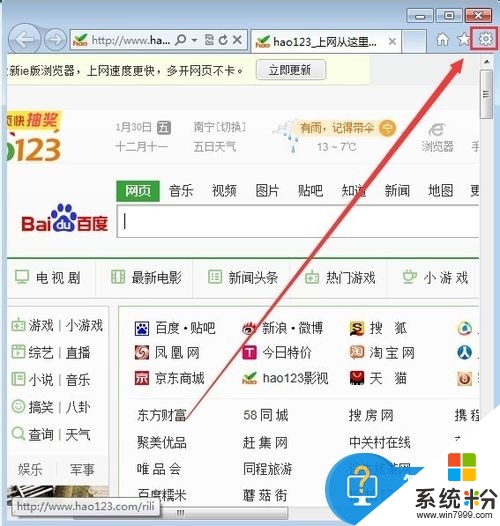
在彈出的選項中,我們點擊“Internet選項” 如圖。
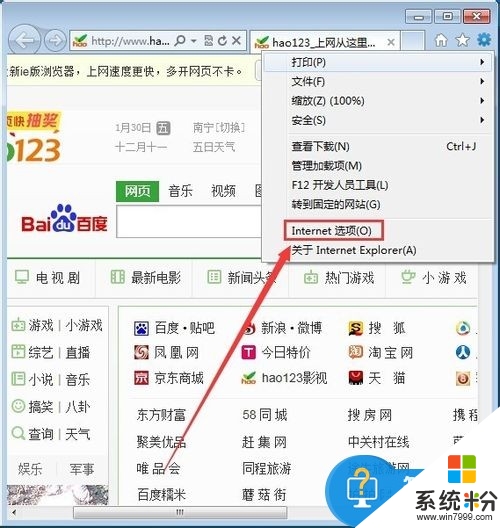
打開Internet選項設置窗口之後,我們點擊裏麵的“隱私”選項 如圖。
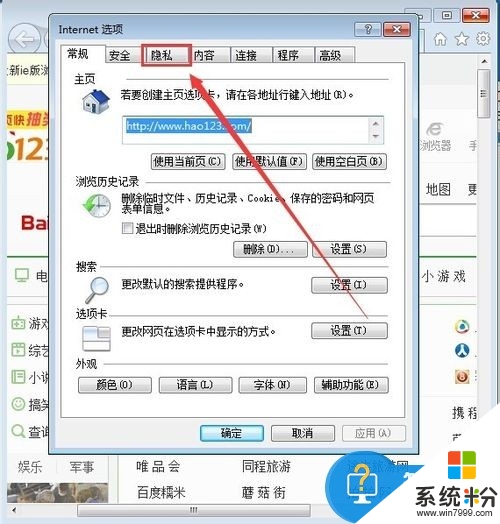
打開隱私設置選項之後,我們在彈出窗口阻止程序的底下打鉤“啟用彈出窗口阻止程序” 如圖。
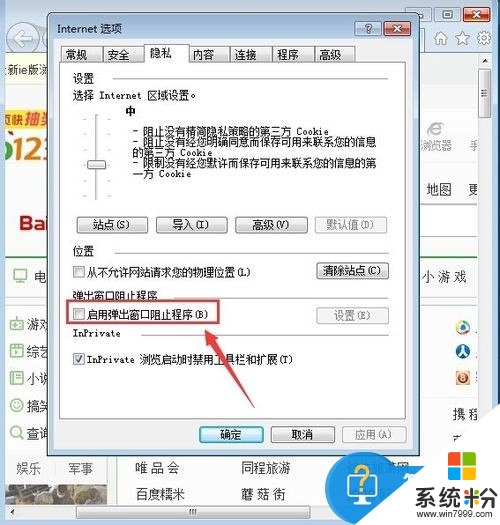
打鉤“啟用彈出窗口阻止程序” 之後,我們可以點擊它後麵的“設置”選項,來設置哪些網站不用阻止等功能 如圖。
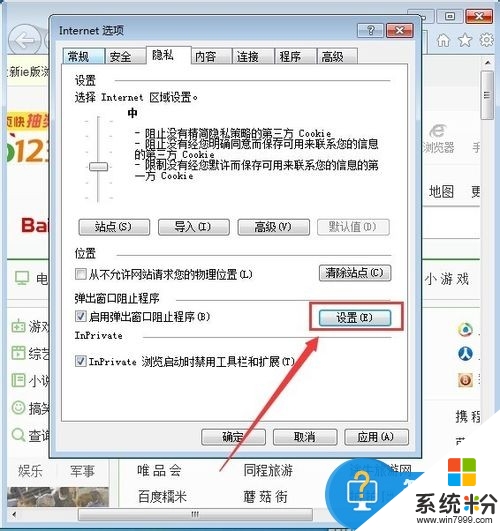
完成以上操作步驟之後,我們打鉤設置窗口底下的“應用”和“確定”,就可以完成瀏覽器阻止彈出的所有操作步驟了 如圖。
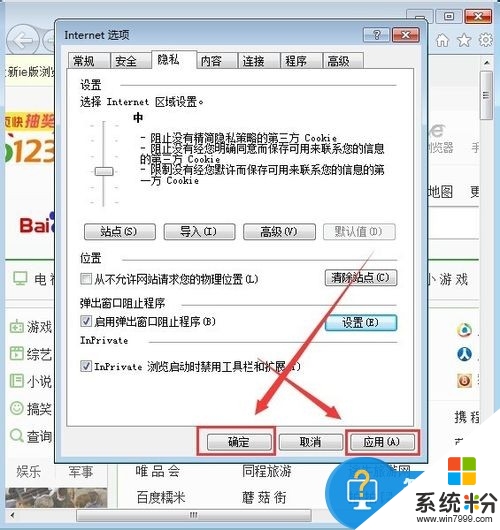
【w7怎麼禁止網頁自動彈出】這就跟大家分享完了,希望以上的教程能幫到有需要的用戶,還有其他的操作係統下載後使用的疑問,或者其他的電腦係統使用技巧需要了解,都歡迎上係統粉查看。